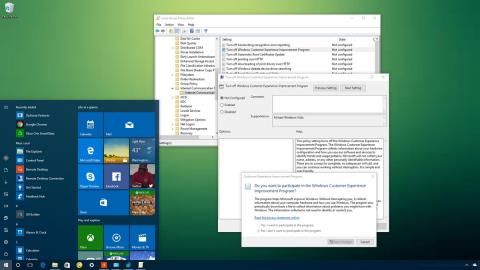5 απλά βήματα για να αυξήσετε την ασφάλεια και την ασφάλεια των Windows 10
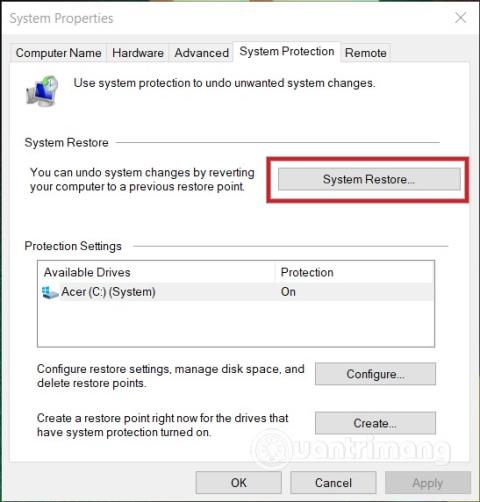
Σε αυτό το άρθρο, το Quantrimang θα σας δείξει πώς να αυξήσετε την ασφάλεια για τα Windows 10.
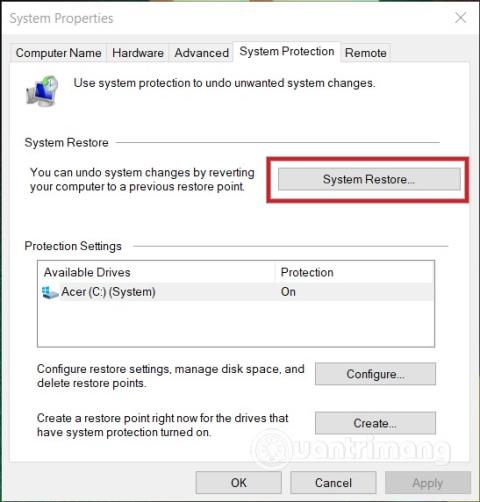
Αν και τα Windows 10 είναι πολύ πιο σταθερά από τις προηγούμενες εκδόσεις των Windows, εξακολουθούν να υπάρχουν ορισμένες σημαντικές προσαρμογές που πρέπει να γίνουν. Ακολουθούν μερικά βασικά βήματα που μπορείτε να ακολουθήσετε για να βελτιώσετε την ασφάλεια των Windows 10.
1. Ενεργοποιήστε την Επαναφορά Συστήματος
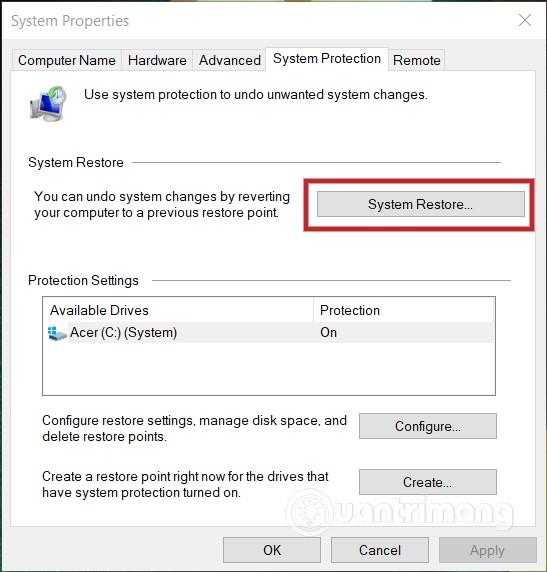
Η λήψη του λάθος κακόβουλου αρχείου, η διαγραφή του λάθος αρχείου συστήματος... μπορεί να επηρεάσει αρνητικά τον υπολογιστή σας. Επομένως, πρέπει πάντα να δημιουργείτε ένα σημείο επαναφοράς για το σύστημά σας Windows 10. Με λίγα μόνο απλά κλικ, μπορείτε να δημιουργήσετε ένα σημείο επαναφοράς που θα φέρει πολλά οφέλη αργότερα.
Διαβάστε περισσότερα σχετικά με τον τρόπο επαναφοράς του συστήματος Windows 10 στο παρακάτω άρθρο:
2. Ενεργοποιήστε το Windows Update
Οι εγκληματίες του κυβερνοχώρου προσπαθούν συνεχώς να εισέλθουν στον υπολογιστή σας με Windows 10 μέσα από τρύπες ασφαλείας. Επομένως, πρέπει να ενημερώνετε τακτικά τα Windows 10 για να διασφαλίζετε ότι τα τρωτά σημεία επιδιορθώνονται πάντα αμέσως.
Μεταβείτε στις Ρυθμίσεις χρησιμοποιώντας τη συντόμευση πληκτρολογίου Windows + I και, στη συνέχεια, μεταβείτε στην Ενημέρωση & Ασφάλεια και βεβαιωθείτε ότι τα Windows 10 έχουν ρυθμιστεί για αυτόματη λήψη και εγκατάσταση των πιο πρόσφατων ενημερώσεων.
3. Χρησιμοποιήστε ισχυρό λογισμικό προστασίας από ιούς
Τα Windows 10 συνοδεύονται από λογισμικό προστασίας από ιούς που ονομάζεται Microsoft Defender . Αυτό το λογισμικό είναι αρκετό για να χειριστεί παραδοσιακές ανησυχίες, όπως ιούς και ψηφιακά σκουλήκια. Ωστόσο, σύμφωνα με τους ειδικούς, το Microsoft Defender δεν είναι αρκετά ισχυρό για να αντιμετωπίσει νέες απειλές όπως ransomware , adware , spyware , stalkerware και keyloggers.
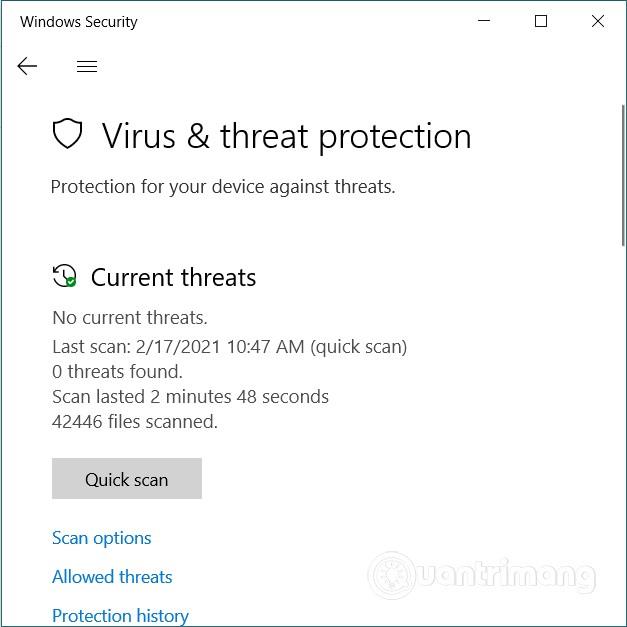
Επιπλέον, από προεπιλογή το Microsoft Defender δεν προστατεύει επίσης προγράμματα περιήγησης τρίτων όπως το Google Chrome. Κατά ειρωνικό τρόπο, η πλειοψηφία των χρηστών των Windows 10 χρησιμοποιούν προγράμματα περιήγησης τρίτων.
Για να διασφαλίσετε την ασφάλεια, θα πρέπει να χρησιμοποιείτε λογισμικό προστασίας από ιούς που χρησιμοποιεί τεχνητή νοημοσύνη και μηχανική μάθηση για τον εντοπισμό απειλών με βάση τη συμπεριφορά, τη λογική...
4. Αφαιρέστε το bloatware
Όταν αγοράζετε έναν γνήσιο υπολογιστή με προεγκατεστημένα τα Windows 10, πιθανότατα θα λάβετε επίσης δωρεάν λογισμικό. Πρέπει να αφαιρέσετε αμέσως αυτό το λογισμικό για να διασφαλίσετε την ασφάλεια.
Αυτά τα λογισμικά ονομάζονται bloatware και συχνά χάνουν γρήγορα τα πνευματικά τους δικαιώματα, καταλαμβάνουν πόρους συστήματος και συχνά συνοδεύονται από διαφημίσεις και λογισμικό υποκλοπής... Για να αφαιρέσετε το περιττό λογισμικό, μπορείτε να ανατρέξετε στο παρακάτω άρθρο:
5. Ασφάλεια δικτύου
Πρέπει να ενεργοποιήσετε το τείχος προστασίας των Windows 10 για να αποτρέψετε απειλές. Για να ενεργοποιήσετε το τείχος προστασίας, πατήστε το κουμπί Έναρξη και μετά μπείτε στο τείχος προστασίας και κάντε κλικ στο πρώτο αποτέλεσμα αναζήτησης. Στη συνέχεια, κάντε κλικ σε κάθε δίκτυο του συστήματος και ενεργοποιήστε το τείχος προστασίας για όλα τα δίκτυα.
Η ενεργοποίηση ενός τείχους προστασίας είναι μια πολύ σημαντική επιλογή, ειδικά όταν διευθύνετε μια μικρή επιχείρηση. Ένα τείχος προστασίας θα κρατήσει εσάς και τους πελάτες σας ασφαλείς.

Για ακόμα μεγαλύτερη ασφάλεια, μπορείτε να χρησιμοποιήσετε υπηρεσίες εικονικού ιδιωτικού δικτύου (VPN) από αξιόπιστες εταιρείες. Οι υπηρεσίες VPN που χρησιμοποιούν τεχνολογία WireGuard είναι οι πιο ασφαλείς. Ωστόσο, θα πρέπει να αποφύγετε τις δωρεάν υπηρεσίες VPN, καθώς χρησιμοποιούν συχνά ξεπερασμένη τεχνολογία και μπορεί να περιέχουν ακόμη και κακόβουλο κώδικα.
Σας ευχόμαστε επιτυχία και σας προσκαλούμε να ανατρέξετε σε πολλές άλλες εξαιρετικές συμβουλές για το Quantrimang:
Σε αυτό το άρθρο, το Quantrimang θα σας δείξει πώς να αυξήσετε την ασφάλεια για τα Windows 10.
Το Πρόγραμμα Βελτίωσης Εμπειρίας Πελατών (CEIP) είναι μια δυνατότητα που είναι ενεργοποιημένη από προεπιλογή στα Windows 10. Και αυτή η δυνατότητα θα συλλέγει κρυφά πληροφορίες για το σύστημα για να τις αναφέρει στη Microsoft. Οι πληροφορίες που συλλέγει το Πρόγραμμα βελτίωσης εμπειρίας πελατών (CEIP) περιλαμβάνουν τη διαμόρφωση του υλικού σας και τον τρόπο χρήσης του λειτουργικού συστήματος και άλλων προγραμμάτων και λογισμικού.
Η Microsoft ανακοίνωσε ότι η δυνατότητα ασφαλείας των Windows 10 Tamper Protection είναι πλέον επίσημα διαθέσιμη για επιχειρήσεις και μεμονωμένους χρήστες.
Η λειτουργία Kiosk στα Windows 10 είναι μια λειτουργία για χρήση μόνο 1 εφαρμογής ή πρόσβαση σε μόνο 1 ιστότοπο με επισκέπτες επισκέπτες.
Αυτός ο οδηγός θα σας δείξει πώς να αλλάξετε ή να επαναφέρετε την προεπιλεγμένη θέση του φακέλου Camera Roll στα Windows 10.
Η επεξεργασία του αρχείου hosts μπορεί να προκαλέσει αδυναμία πρόσβασης στο Διαδίκτυο εάν το αρχείο δεν τροποποιηθεί σωστά. Το παρακάτω άρθρο θα σας καθοδηγήσει να επεξεργαστείτε το αρχείο hosts στα Windows 10.
Η μείωση του μεγέθους και της χωρητικότητας των φωτογραφιών θα σας διευκολύνει να τις κοινοποιείτε ή να τις στέλνετε σε οποιονδήποτε. Συγκεκριμένα, στα Windows 10 μπορείτε να αλλάξετε το μέγεθος των φωτογραφιών ομαδικά με μερικά απλά βήματα.
Εάν δεν χρειάζεται να εμφανίσετε αντικείμενα και μέρη που επισκεφτήκατε πρόσφατα για λόγους ασφαλείας ή απορρήτου, μπορείτε εύκολα να το απενεργοποιήσετε.
Η Microsoft μόλις κυκλοφόρησε το Windows 10 Anniversary Update με πολλές βελτιώσεις και νέες δυνατότητες. Σε αυτή τη νέα ενημέρωση θα δείτε πολλές αλλαγές. Από την υποστήριξη γραφίδας Windows Ink έως την υποστήριξη επέκτασης προγράμματος περιήγησης Microsoft Edge, το μενού Έναρξη και η Cortana έχουν επίσης βελτιωθεί σημαντικά.
Ένα μέρος για τον έλεγχο πολλών λειτουργιών απευθείας στο δίσκο συστήματος.
Στα Windows 10, μπορείτε να κατεβάσετε και να εγκαταστήσετε πρότυπα πολιτικής ομάδας για να διαχειριστείτε τις ρυθμίσεις του Microsoft Edge και αυτός ο οδηγός θα σας δείξει τη διαδικασία.
Η Dark Mode είναι μια διεπαφή σκούρου φόντου στα Windows 10, που βοηθά τον υπολογιστή να εξοικονομήσει ενέργεια από την μπαταρία και να μειώσει τον αντίκτυπο στα μάτια του χρήστη.
Η γραμμή εργασιών έχει περιορισμένο χώρο και αν εργάζεστε τακτικά με πολλές εφαρμογές, μπορεί γρήγορα να εξαντληθεί ο χώρος για να καρφιτσώσετε περισσότερες από τις αγαπημένες σας εφαρμογές.